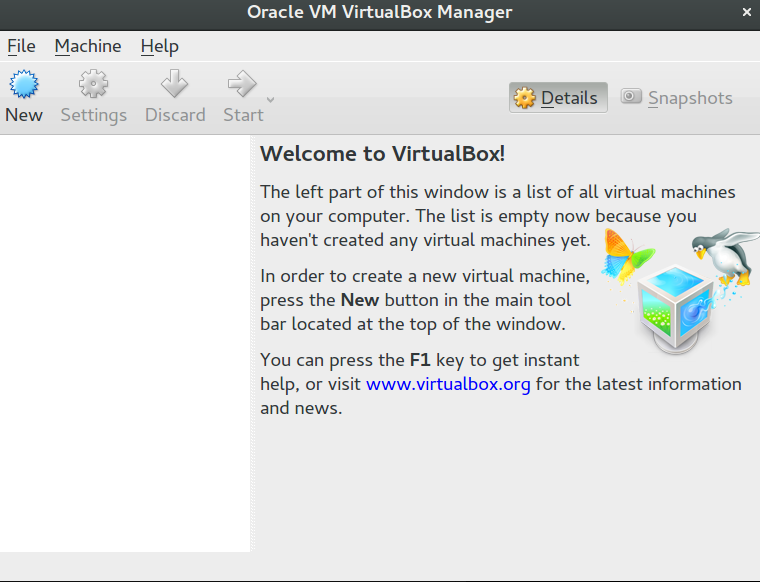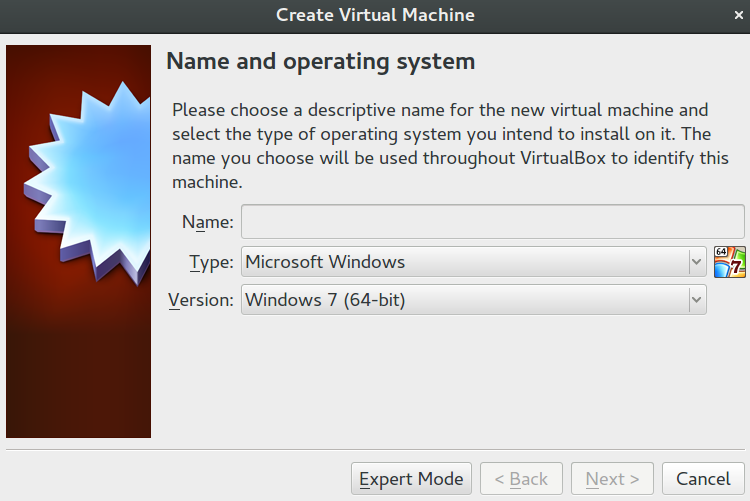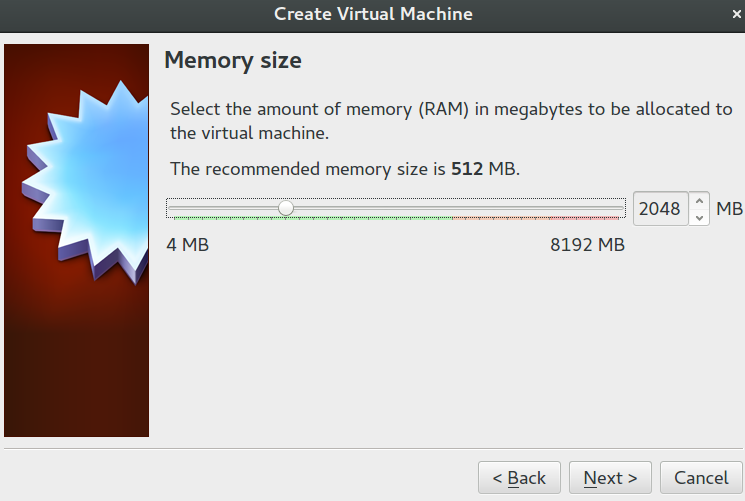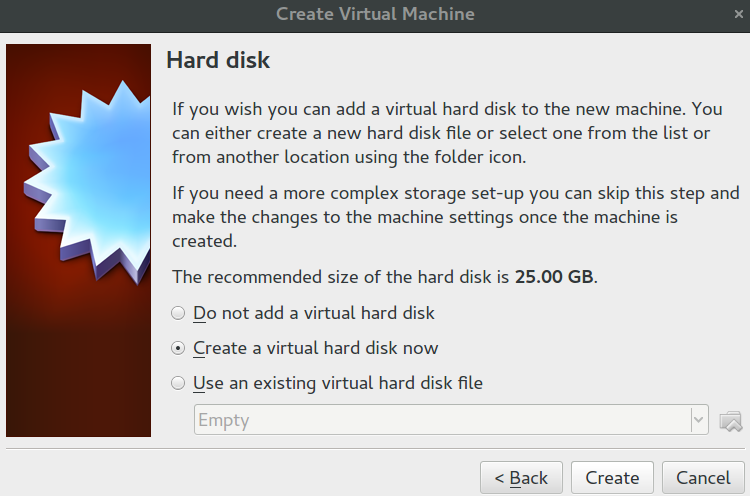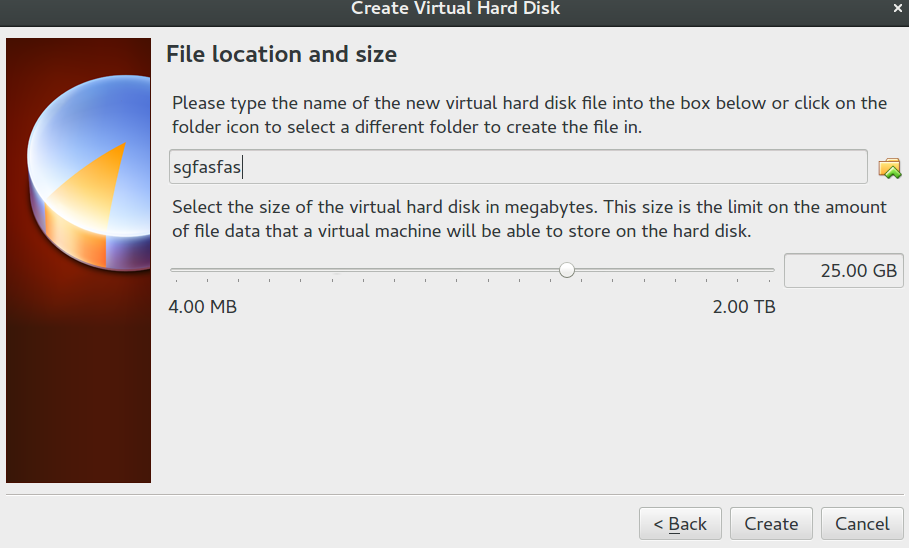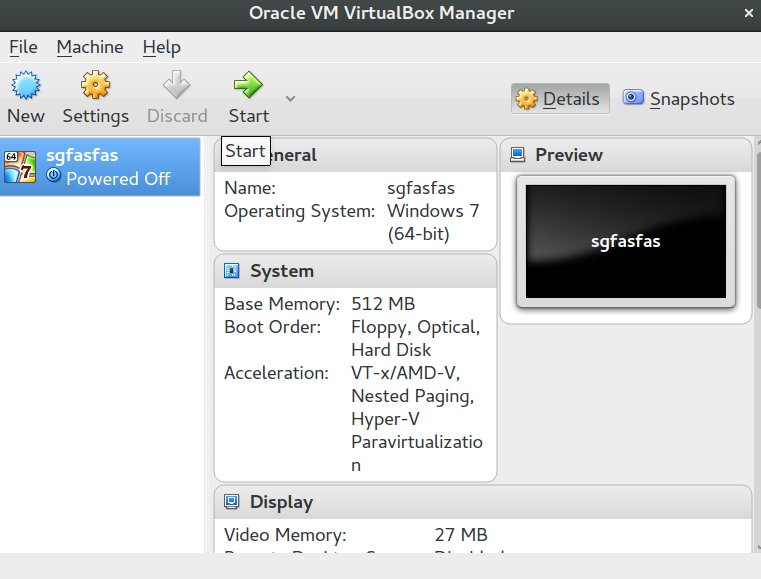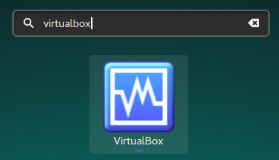 Questo articolo è stato creato con lo scopo di aiutare si esegue il software Windows da una distribuzione Linux basata su Debian.
Questo articolo è stato creato con lo scopo di aiutare si esegue il software Windows da una distribuzione Linux basata su Debian.
Molti utenti principianti di Linux stanno sperimentando metodi diversi su come eseguire il software di Windows per soddisfare le loro esigenze, mentre si utilizza la sicurezza e la velocità della loro distribuzione Linux-based. Se siete uno di loro, possibilità è che si è scoperto che cosa è il vino e come usarlo per ottenere i programmi di Windows per eseguire sulla macchina Linux. Ma come si può ben essere a conoscenza, Vino può contenere alcuni bug e non può funzionare se configurato correttamente, quindi ci vuole un po 'di tempo per abituarsi ad esso. Questo è il motivo principale per cui abbiamo deciso di rivelare a voi l'ennesima universale e ben noto metodo non così esperto di tecnologia che può essere utilizzato per eseguire non solo tutte le applicazioni Windows, ma anche l'intero OS - unità virtuali e software di virtualizzazione. Vi mostreremo come impostare facilmente VMWare VirtualBox per Debian Linux OS.
VMWare VirtualBox Istruzioni per l'installazione
Il metodo più semplice per installare VirtualBox su Linux è quello di aprire semplicemente la linea di comando del Terminale e digitare il seguente comando:
→ sudo apt-get install virtualbox
Dopo aver fatto così, il software vi chiederà se si desidera continuare con un [S / N] pronta. Basta digitare “y” e premi invio. Da allora, il processo di installazione inizierà. Si può richiedere tempi diversi, a seconda della velocità della vostra connessione a Internet, così come le caratteristiche tecniche della macchina.
Ma perché il tuo VirtualBox per eseguire sul computer, si consiglia di aggiungere anche le aggiunte del software. Pensate alle aggiunte come driver per il VirtualBox. Sì, lo fanno rappresentano un rischio per la sicurezza, quindi non è obbligatorio per aggiungerli, ma se a proteggere il Virtual Drive, si dovrebbe andare bene, in quanto estremamente piccola porzione di Windows malware eseguito su sistemi Linux, per non parlare di slither attraverso VirtualBox, soprattutto se abbiamo messo in sicurezza Linux correttamente.
Così, il comando per l'installazione aggiunte VirtualBox è il seguente:
→ sudo apt installazione virtualbox-ext-pack
sudo apt install virtualbox virtualbox-ext-pack (Funziona alla grande su 16.04)
Poi basta seguire le istruzioni che appariranno sullo schermo.
Come impostare VirtualBox
Se si è installato VirtualBox, basta andare al della vostra distribuzione Linux di ricerca e digitare VirtualBox, dopodiché aprirlo. Si dovrebbe vedere la seguente schermata:
A questo punto, è necessario disporre di un file di immagine di Windows. Se non sai come scaricare un tale file di immagine sul vostro computer, semplicemente scaricare file di immagini pronte da siti torrent, digitando la versione di Windows che si desidera installare e alla ricerca di file ISO. Se ti manca file di immagine di Windows, è anche possibile creare uno usando il seguente tutorial.
Quando si dispone di un file immagine, semplicemente il VirtualBox e poi clicca sul "Nuovo" pulsante, che vi condurrà alla seguente pagina web:
Da lì è sufficiente digitare qualsiasi nome che si può ricordare, per esempio, prova di Windows, poi sul tipo selezionare Microsoft Windows e sulla versione selezionare lo stesso o il più simile alla tua versione ISO di Windows possibile. E 'importante per il file ISO corrisponde alla versione, perché i parametri di impostazione variano per ogni versione di Windows. Quando sei pronto, clic "Il prossimo".
Poi, vedrete la schermata della memoria. Da, selezionare la quantità di RAM si è in grado di allocare dal totale disponibile per l'unità virtuale. Si noti che quanto più si seleziona, le prestazioni dell'unità migliore sarà, ma sarà anche possibile prendere la RAM del vostro sistema operativo Linux, mentre è in esecuzione. In modo da scegliere con saggezza. Vorrei andare per un posto nel primo trimestre. Per esempio, se ho un totale di ~ 8 GB di RAM, io userei 2 a 4 GB per il sistema operativo. Questo mi lascia con in più 4 GB per il sistema operativo Linux, che non è molto impegnativa RAM. Dopo aver impostato la RAM, cliccare su “Avanti” e poi scegliere “Creazione di un disco rigido virtuale ora”. Se si dispone di un drive virtuale (.vmdk) file, è possibile fare clic su “Utilizzare un file di disco rigido virtuale esistente”
Quindi scegliere il formato del disco rigido del disco virtuale e cliccare su "Il prossimo" di nuovo. Verrà visualizzata la “Storage su disco rigido fisico” menu, da cui si consiglia di scegliere un "Taglia unica" e poi dopo aver fatto clic “Avanti di nuovo” per scegliere il formato che si desidera allocare. Di nuovo, Io consiglio di scegliere saggiamente sulla quantità di memoria che si desidera risparmiare, perché verrà tolto:
Dopo aver fatto questo, si finirà con la seguente schermata qui sotto, dove si deve semplicemente accendere la macchina virtuale e installare il sistema operativo come se si sta installando Windows normalmente.
Per ulteriori informazioni su come installare diverse versioni di Windows (vecchio + nuovo), Si prega di check-up sul seguente articolo correlato:
→Correlata:Come installare OS di Windows di (Istruzioni quando si scorre verso il basso)
Tip importante! Dal momento che Windows è spesso attaccato dalla maggior parte dei virus informatici là fuori, si consiglia vivamente di sicuro il vostro sistema operativo virtuale con un programma anti-malware avanzato che protegge il computer in tempo reale da qualsiasi ransomware, vermi, botnet, trojan, adware e altre minacce indesiderate.
Spy Hunter scanner rileva solo la minaccia. Se si desidera che la minaccia da rimuovere automaticamente, è necessario acquistare la versione completa del tool anti-malware.Per saperne di più sullo strumento SpyHunter Anti-Malware / Come disinstallare SpyHunter